Establezca la prioridad de conexión de red en Mac OS X.
Para aquellos de nosotros que usamos varios tipos diferentes de conexiones de red para conectarse a Internet, recomendamos que se tome un momento para establecer la prioridad del servicio de red en OS X. Esto asegura que una Mac no se conecte a través de Internet. Una red incorrecta interfaz cuando hay varios servicios de red disponibles.
Por ejemplo, si tiene una Mac que está conectada a una red Ethernet, pero también encuentra redes Wi-Fi disponibles, puede configurar una de ellas para que sea su tipo de conexión preferido. Esto también se puede usar para priorizar las conexiones a través de una VPN y puede dar un paso más y establecer una prioridad basada en la ubicación, que es probablemente la forma más útil de usar este truco.
Utilice el comando de servicio para priorizar los tipos de conexión de red
En la función más simple, puede elegir la prioridad del servicio de red haciendo lo siguiente:
- Abre Preferencias del Sistema desde el menú Apple, luego ve al panel «Red»
- Haga clic en [+] icono más en la parte inferior izquierda del panel de red y seleccione «Establecer prioridad de servicio» en el menú desplegable
- En la ventana «Orden de servicio», arrastre las redes según la prioridad deseada, el servicio más alto tendrá la prioridad más alta
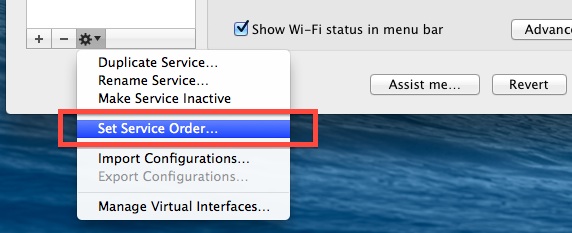
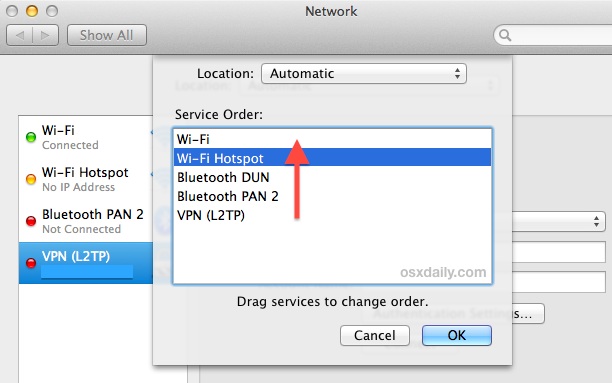
En este ejemplo de captura de pantalla, «Wi-Fi» tiene la prioridad más alta, con «Wi-Fi Hotspot» como el servicio de segunda prioridad (es decir, si Wi-Fi no está disponible, use Wi-Fi hotspot si está disponible; de lo contrario, use el servicios a continuación en orden descendente)
Tenga en cuenta que esto no da prioridad a una red inalámbrica sobre otra, a menos que su Mac tenga varias tarjetas wi-fi disponibles con interfaces únicas, aunque esa sería una circunstancia bastante inusual. En cambio, las redes inalámbricas individuales se priorizan a través de opciones avanzadas de Wi-Fi, como se describe aquí.
Usar ubicaciones de red y comando de servicio de red
Establecer la prioridad de red para «Ubicación» es probablemente la forma más útil de utilizar este truco. Esto le permite establecer prioridades específicas para redes o áreas únicas, como Ethernet en funcionamiento, Wi-Fi doméstico con VPN, punto de acceso de telecomunicaciones con un iPhone o Android conectado, un punto de acceso de Mac compartido y más.
- Desde el panel «Red», arrastre hacia abajo el menú «Ubicación» y seleccione «Editar ubicaciones …»
- Haga clic en [+] botón más para crear una nueva ubicación de red
- Ajuste la configuración de red según corresponda para la configuración de ubicación de red, luego use el truco «Establecer orden de servicio» mencionado anteriormente
Una vez que se configuran las diferentes ubicaciones con sus respectivos comandos de servicio, puede cambiar fácilmente entre ellas directamente desde el menú Apple arrastrando hacia abajo el menú «Ubicaciones» y eligiendo la ubicación de red deseada.
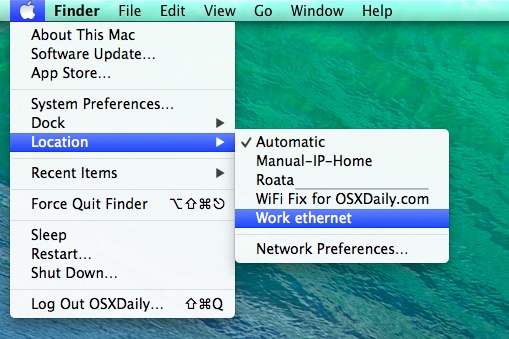
Esto es muy recomendable para cualquiera que use regularmente diferentes redes, pero los usuarios de portátiles que viajan con frecuencia entre diferentes ubicaciones con su Mac lo encontrarán más útil.
